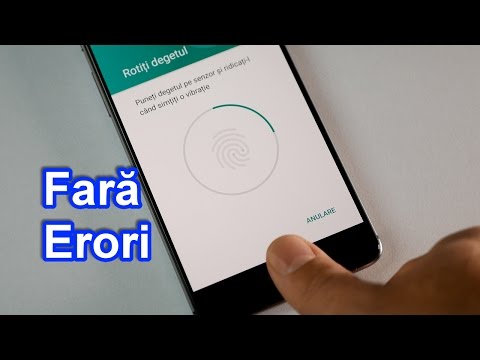
#Samsung #Galaxy # A30 este un model premium de smartphone Android mid-range care a fost lansat pentru prima dată în martie 2019. Are un corp din plastic cu un ecran Super AMOLED de 6,4 inci având o rezoluție de 1080 x 2340 pixeli și este protejat de Corning Gorilla Sticlă 3. Folosește un sistem de cameră duală spate în spate și o singură cameră selfie de 16MP în față. Sub capotă se află un procesor Exynos 7904 octa core asociat cu 4 GB RAM. Deși acesta este un dispozitiv performant solid, există cazuri în care pot apărea anumite probleme pe care le vom aborda astăzi. În această ultimă versiune a seriei noastre de depanare, vom aborda problema Samsung Galaxy A30 Black Screen of Death.
Dacă dețineți un Samsung Galaxy A30 sau orice alt dispozitiv Android, nu ezitați să ne contactați folosind acest formular. Vom fi mai mult decât fericiți să vă ajutăm cu orice îngrijorare pe care o aveți cu dispozitivul dvs. Acesta este un serviciu gratuit pe care îl oferim fără șiruri atașate. Cu toate acestea, vă rugăm ca atunci când ne contactați să încercați să fiți cât mai detaliat posibil, astfel încât să puteți face o evaluare exactă și să puteți da soluția corectă.
Cum se remediază problema ecranului negru al decesului Samsung Galaxy A30
O problemă care poate apărea pe telefonul dvs. este atunci când afișajul său nu funcționează, denumit adesea problema ecranului negru al morții. Această problemă specială se caracterizează prin faptul că ecranul telefonului este complet negru și este posibil să primiți sau nu notificări, apeluri sau mesaje text pe dispozitiv. Ceea ce vom face acum este să verificăm dacă problema este cauzată de o eroare de software. Urmați pașii de depanare enumerați mai jos pentru a remedia problema.
Asigurați-vă că telefonul este complet încărcat
Ceea ce veți dori să faceți mai întâi este să vă asigurați că bateria are o încărcare suficientă. Acest lucru va elimina posibilitatea ca problema să fie cauzată de o baterie descărcată.
- Curățați portul de încărcare al telefonului folosind o cutie de aer comprimat, asigurându-vă că îndepărtați murdăria sau resturile lipite în el.
- Încărcați complet telefonul cu un cablu de încărcare și un încărcător de perete care au fost testate pentru a funcționa pe un alt dispozitiv.
- Dacă telefonul nu se încarcă cu un încărcător de perete, încercați să încărcați dispozitivul de pe un port USB al computerului.
Odată ce bateria este complet încărcată, verificați dacă încă apare problema Samsung Galaxy A30 Black Screen of Death.
Efectuați o resetare soft
Uneori problema poate fi cauzată de date temporare corupte. Ar trebui să încercați să reîmprospătați software-ul telefonului făcând o resetare soft. De obicei, acest lucru va rezolva problema cauzată de erori minore de software.
- Apăsați și mențineți apăsată tasta de pornire și reducere a volumului până la 45 de secunde.
- Așteptați ca dispozitivul să repornească.
Verificați dacă problema apare în continuare.
Porniți telefonul în modul sigur
Există cazuri în care o aplicație pe care ați descărcat-o din Google Play Store poate cauza această problemă specială. Acest lucru se poate întâmpla dacă aplicația are erori sau are probleme de compatibilitate cu dispozitivul dvs. Pentru a verifica dacă acesta este cazul, va trebui să porniți telefonul în modul sigur, deoarece numai aplicațiile preinstalate sunt permise să ruleze în acest mod.
- Opriți dispozitivul.
- Apăsați și mențineți apăsată tasta de pornire pe lângă ecran cu numele dispozitivului.
- Când pe ecran apare „SAMSUNG”, eliberați tasta de pornire.
- Imediat după eliberarea tastei de pornire, țineți apăsată tasta de reducere a volumului.
- Continuați să țineți apăsată tasta de reducere a volumului până când dispozitivul termină de repornit.
- Modul sigur va fi afișat în colțul din stânga jos al ecranului.
- Eliberați tasta de reducere a volumului când vedeți „Mod sigur”.
Dacă problema nu apare în acest mod, este cel mai probabil cauzată de o aplicație pe care ați descărcat-o. Aflați ce aplicație este și dezinstalați-o.
Găsirea aplicației va necesita o metodă de încercare și eroare. Dezinstalați cea mai recentă aplicație pe care ați descărcat-o, apoi verificați dacă problema persistă. Repetați acest pas până când problema nu mai apare. Ultima aplicație pe care ați dezinstalat-o este cel mai probabil vinovată.
Ștergeți partiția cache
Există cazuri în care un sistem corupt de date cache poate provoca această problemă. Prin urmare, este o idee bună să ștergeți aceste date, deoarece telefonul va reconstrui aceste date când va porni din nou.
- Opriți telefonul.
- Țineți apăsate tasta de creștere a volumului și tasta Acasă, apoi țineți apăsată tasta de pornire.
- Când se afișează ecranul cu sigla dispozitivului, eliberați doar tasta de pornire
- Când se afișează sigla Android, eliberați toate tastele („Instalarea actualizării sistemului” va apărea timp de aproximativ 30 - 60 de secunde înainte de a afișa opțiunile din meniul de recuperare a sistemului Android).
- Apăsați tasta de reducere a volumului de mai multe ori pentru a evidenția „ștergeți partiția cache”.
- Apăsați tasta de pornire pentru a selecta.
- Apăsați tasta de reducere a volumului pentru a evidenția „da” și apăsați tasta de pornire pentru a selecta.
- Când partiția de ștergere a cache-ului este completă, „Reporniți sistemul acum” este evidențiat.
- Apăsați tasta de pornire pentru a reporni dispozitivul.
Verificați dacă încă apare problema Samsung Galaxy A30 Black Screen of Death.
Efectuați o resetare din fabrică
Un ultim pas de depanare care trebuie luat în considerare este resetarea din fabrică. Acest lucru vă va readuce telefonul la starea inițială din fabrică. Rețineți că datele din telefon vor fi șterse în acest proces.
- Opriți telefonul.
- Țineți apăsate tasta de creștere a volumului și tasta Acasă, apoi țineți apăsată tasta de pornire.
- Când se afișează ecranul cu sigla dispozitivului, eliberați doar tasta de pornire
- Când se afișează sigla Android, eliberați toate tastele („Instalarea actualizării sistemului” va apărea timp de aproximativ 30 - 60 de secunde înainte de a afișa opțiunile din meniul de recuperare a sistemului Android).
- Apăsați tasta de reducere a volumului de mai multe ori pentru a evidenția „ștergeți datele / resetarea din fabrică”.
- Apăsați butonul de alimentare pentru a selecta.
- Apăsați tasta de reducere a volumului până când este evidențiat „Da - ștergeți toate datele utilizatorului”.
- Apăsați butonul de alimentare pentru a selecta și a începe resetarea principală.
- După finalizarea resetării principale, este evidențiat „Reboot system now”.
- Apăsați tasta de pornire pentru a reporni dispozitivul.
- Fără aplicații instalate în telefon, încercați să verificați dacă problema persistă.
Dacă pașii de mai sus nu rezolvă problema, va trebui să aduceți telefonul la un centru de service și să îl verificați, deoarece cel mai probabil este deja cauzat de o componentă hardware defectă.


